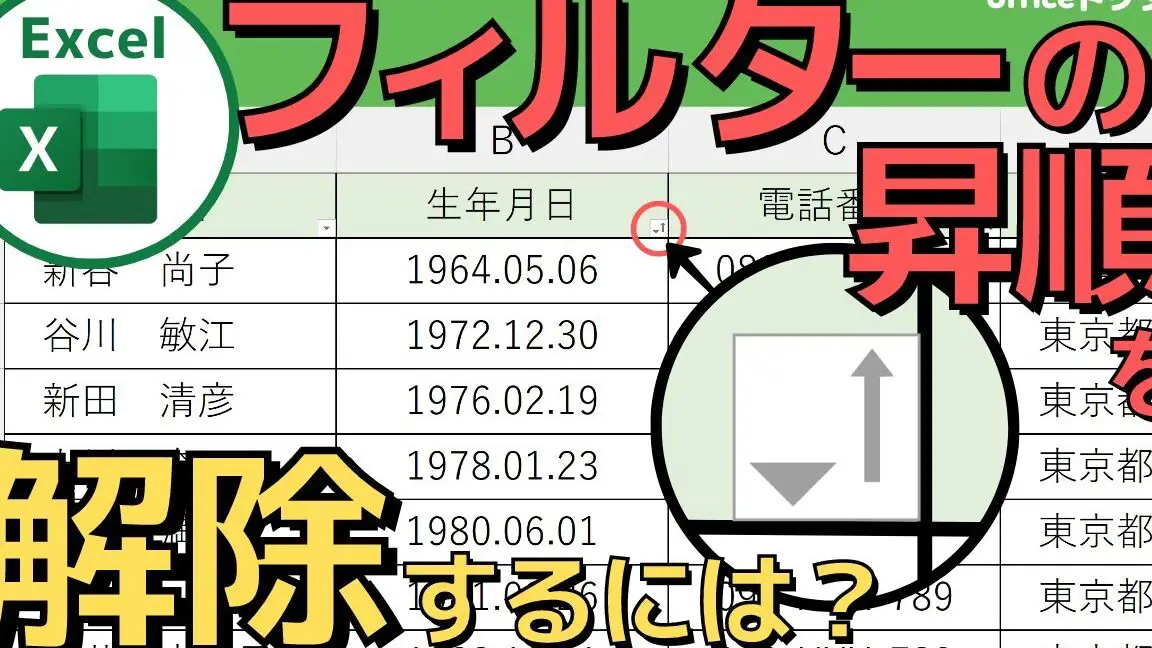Excelのデータを扱う上で、昇順や降順での並べ替えは非常に重要な機能です。昇順に並べ替えられたデータを降順に変更する方法を理解することで、データの分析や操作がより効率的になります。この記事では、Excelで昇順解除を行い、データを降順に並べ替える方法を詳しく解説します。基礎的な手順から、より複雑な条件を設定する方法まで、Excelでのデータ並べ替えについて包括的なガイドを提供します。
Excelの昇順解除:降順に並べ替えの方法
Excelでデータを並べ替える際、昇順だけでなく降順にも並べ替えられることが便利です。しかし、昇順に並べ替えたデータを降順に戻す方法を知らない方も多いのではないでしょうか?ここでは、Excelでの昇順解除と降順への並べ替え方を詳しく解説します。
並べ替え機能を使って降順に
Excelには並べ替え機能があり、これを使って簡単に降順に並べ替えることができます。
- 並べ替えたいセル範囲を選択します。
- 「データ」タブの「並べ替え」をクリックします。
- 「並べ替えのオプション」で、「降順」を選択し、「OK」をクリックします。
クイック並べ替えボタンを使う
クイック並べ替えボタンを使えば、もっと簡単に昇順・降順の並べ替えができます。
- 並べ替えたい列の任意のセルをクリックします。
- ホームタブの「並べ替えとフィルター」グループにある「クイック並べ替え」ボタンをクリックします。
- 「降順」を選択します。
数式を使って降順に並べ替える
数式を使って、データを降順に並べ替えることも可能です。
- 並べ替えたいデータの隣の列に、次の数式を入力します:=RANK(E2,$E$2:$E$10,0)(E2は並べ替えたいデータの先頭のセル、$E$2:$E$10は並べ替えたいデータの範囲です)
- 数式を他のセルにコピーします。
- 数式を入力した列を選択し、並べ替え機能を使って昇順に並べ替えます。
VBAマで降順に並べ替える
VBAマを使えば、より複雑な並べ替えも可能です。
- ALT+F11キーを押して、VBAエディタを開きます。
- 挿入>モジュールで、新しいモジュールを作成します。
- 次のようなコードを入力します:
Sub SortDescending() Range(A1:A10).Sort Key1:=Range(A1), Order1:=xlDescending End Sub
- コードを実行すると、指定した範囲が降順に並べ替えられます。
テーブル機能を使って降順に並べ替える
データをテーブルに変換すれば、ヘッダーをクリックして簡単に昇順・降順の並べ替えができます。
- 並べ替えたいデータを選択し、挿入タブの「テーブル」をクリックします。
- テーブルのヘッダーをクリックし、表示される矢印から「降順」を選択します。
| 方法 | 特徴 |
|---|---|
| 並べ替え機能 | 基本的な並べ替えができる |
| クイック並べ替えボタン | もっとも簡単に並べ替えができる |
| 数式 | 数値データに適用しやすい |
| VBAマ | 複雑な並べ替えが可能 |
| テーブル機能 | ヘッダークリックで簡単に並べ替えられる |
これらの方法を活用すれば、Excelでのデータの昇順解除や降順への並べ替えを効率的に行えるでしょう。状況に応じて適切な方法を選んでください。
エクセルで昇順と降順に並べ替えるには?
エクセルでデータを昇順または降順に並べ替えるには、以下の手順に従ってください。
データを選択する
並べ替えを行いたいデータ範囲を選択します。セルをクリックして範囲を選択し、必要に応じて複数の列や行を含めます。以下の手順に従ってください。
- ワークシート上で、並べ替えを行いたいデータ範囲を選択します。
- マウスを使用して範囲を選択するか、Shiftキーを押しながら矢印キーで範囲を選択します。
- 複数の列や行を含める場合は、Ctrlキーを押しながら選択範囲を追加します。
並べ替えの種類を選択する
データを昇順または降順に並べ替えるには、以下の手順に従って並べ替えの種類を選択します。
- 選択したデータ範囲の上にあるデータタブをクリックします。
- 並べ替えとフィルターグループ内の並べ替えボタンをクリックします。
- 表示されるメニューから、昇順または降順を選択します。
カスタム並べ替えオプション
特定の条件に基づいて並べ替えを行いたい場合、カスタム並べ替えオプションを使用します。以下の手順でカスタム並べ替えを実行します。
- 選択したデータ範囲の上にあるデータタブをクリックします。
- 並べ替えとフィルターグループ内の並べ替えボタンをクリックします。
- 表示されるメニューから、カスタム並べ替えを選択します。
- 並べ替えダイアログボックスで、並べ替えの基準となる列を選択し、条件を指定します。
- 必要に応じて並べ替えのオプションをクリックし、大文字と小文字を区別するなどのオプションを設定します。
- OKをクリックして並べ替えを完了します。
Excelでフィルターを解除して昇順に並べ替えるには?
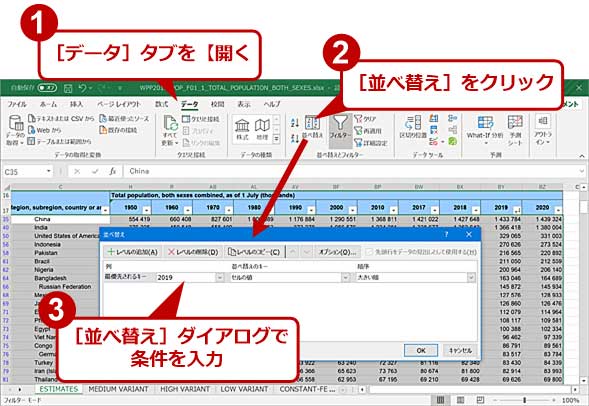
Excelでフィルターを解除して昇順に並べ替えるには、以下の手順を実行します。
フィルターの解除方法
フィルターを解除するには、まずデータが入力されているセル範囲を選択します。その後、データタブにあるフィルターボタンをクリックし、フィルターを解除します。
- データが入力されているセル範囲を選択する
- データタブにあるフィルターをクリックする
- フィルターを解除する
昇順に並べ替える方法
フィルターを解除した後、データを昇順に並べ替えるには、データタブにある並べ替えボタンをクリックし、並べ替え条件を設定します。
- データタブにある並べ替えをクリックする
- 並べ替え条件を設定する
- 昇順に並べ替える
並べ替え条件の設定方法
並べ替え条件を設定するには、並べ替えダイアログボックスで、並べ替えたい列を選択し、昇順または降順を選択します。その後、OKボタンをクリックして並べ替えを実行します。
- 並べ替えダイアログボックスで並べ替えたい列を選択する
- 昇順または降順を選択する
- OKボタンをクリックして並べ替えを実行する
エクセルのテーブルの昇順を解除するには?
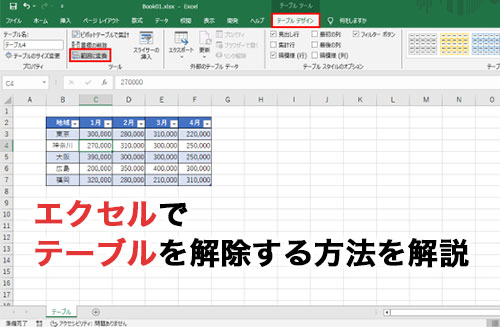
エクセルのテーブルの昇順を解除する方法は以下の通りです。
並べ替えの解除方法
エクセルのテーブルの昇順を解除するには、以下の手順を行ってください。
- テーブルを選択します。
- 「データ」タブをクリックします。
- 「並べ替え」グループ内の「並べ替え」をクリックします。
- 表示されるダイアログボックスで、「並べ替えの解除」をクリックします。
フィルター機能を利用した並べ替えの解除
フィルター機能を利用して、テーブルの並べ替えを解除することもできます。
- テーブルを選択します。
- 「データ」タブをクリックします。
- 「並べ替えとフィルター」グループ内の「フィルター」をクリックします。
- フィルターのドロップダウン矢印をクリックし、「並べ替えの解除」を選択します。
テーブルのデータを元の順序に戻す
テーブルのデータを元の順序に戻すには、以下の手順を行ってください。
- テーブルの並べ替えを解除します。
- 「データ」タブをクリックします。
- 「並べ替えとフィルター」グループ内の「並べ替え」をクリックします。
- 表示されるダイアログボックスで、「列」や「行」を選択し、元の順序に戻すための基準を設定します。
エクセルのフィルターで並び替えるとぐちゃぐちゃになるのはなぜ?
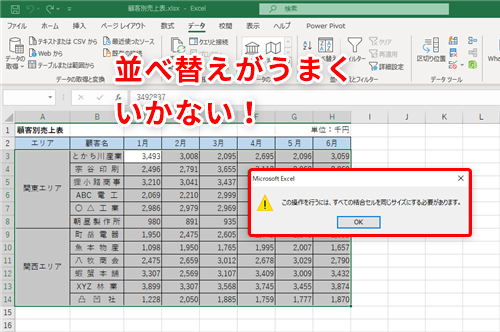
エクセルのフィルターで並び替えるとぐちゃぐちゃになるのは、以下の理由が考えられます。
データの整理が不十分である
エクセルシートのデータが整理されていない場合、並び替えを行うと予期せぬ結果になることがあります。特に、以下の点が原因となります。
- ヘッダー行がない: 並び替えを行う際に、データの範囲が正確に設定できず、ぐちゃぐちゃになることがあります。
- データに矛盾がある: データに矛盾や重複があると、並び替えの結果が意図しないものになることがあります。
- 行や列に結合セルがある: 結合セルがあると、並び替えの際にデータが正確に移動しないことがあります。
フィルター設定が不適切である
フィルター設定が不適切である場合も、並び替えがうまくいかないことがあります。以下の点に注意しましょう。
- 複数の列で並び替えをする場合: 複数の列で並び替えをする際に、順序が正確に設定されていないと、ぐちゃぐちゃになることがあります。
- 数値と文字列の混在: 数値と文字列が混在している列で並び替えを行うと、意図しない順序になることがあります。
- 日付の形式が異なる: 日付の形式が異なるセルがあると、並び替えの際に正確に並ばないことがあります。
エクセルのバグや不具合
まれに、エクセルのバグや不具合が原因で、並び替えがうまくいかないことがあります。その場合は、以下の対処法を試してみてください。
- エクセルを更新する: エクセルのアップデートがなされていない場合、新しいバージョンに更新することで問題が解決することがあります。
- コンピュータを再起動する: コンピュータを再起動して、エクセルを再度開くことで問題が解決することがあります。
- セルを再入力する: 問題のあるセルのデータを再入力してみることで、並び替えが正常に行われるようになることがあります。
よくある質問
Excelでデータを昇順解除して降順に並べ替える方法は?
Excelでデータを昇順解除し、降順に並べ替えるためには、まず並べ替えたい列を選択し、データ タブにある 並べ替え ボタンをクリックします。そこから、カスタム並べ替え を選択し、並べ替えの基準となる列を選択して、降順 を選びます。これにより、データは昇順から降順に並べ替えられます。
Excelで複数の列を基準に降順に並べ替える方法は?
複数の列を基準に降順に並べ替えるには、データ タブの 並べ替え ボタンをクリックし、カスタム並べ替え を選択します。次に、レベルを追加 ボタンをクリックして、並べ替えの基準となる列を追加し、各列に対して 降順 を選択します。これで、複数の列を基準にデータを降順に並べ替えることができます。
Excelで日付データを昇順解除して降順に並べ替える方法は?
日付データを昇順解除し、降順に並べ替えるには、まず日付が入力されている列を選択し、データ タブの 並べ替え ボタンをクリックします。カスタム並べ替え を選択し、並べ替えの基準となる日付列を選択して、降順 を選びます。これにより、日付データは昇順から降順に並べ替えられます。
Excelで数値データを昇順解除して降順に並べ替える方法は?
数値データを昇順解除し、降順に並べ替えるためには、数値が入力されている列を選択し、データ タブにある 並べ替え ボタンをクリックします。カスタム並べ替え を選択し、並べ替えの基準となる数値列を選択して、降順 を選びます。これで、数値データは昇順から降順に並べ替えられます。

私は、生産性向上に情熱を持つデータ分析とオフィスツール教育の専門家です。20年以上にわたり、データ分析者としてテクノロジー企業で働き、企業や個人向けのExcel講師としても活動してきました。
2024年、これまでの知識と経験を共有するために、日本語でExcelガイドを提供するウェブサイト**「dataka.one」**を立ち上げました。複雑な概念を分かりやすく解説し、プロフェッショナルや学生が効率的にExcelスキルを習得できるようサポートすることが私の使命です。